扮家家云渲染客户端已更新至最新版本∧渲染更极致!
已支持 CR动画渲染;
已支持CR渲染器5.0版本;
全面支持 VR2.0 - VR5.0 版本;
3Dmax2016-2017版本 最新支持到VRay5.00.03;
3Dmax2018-2021版本 最新支持到VRay5.00.04;
已支持multitexture、FloorGenerator插件2010-2020版本使用
首先打开素材文件,打开以后场景中创建了一些有创意的模型。
然后要为场景整体制作灯光,并且场景中灯带部分制作灯光,并且为场景前面的花瓶制作灯光。
我们先制作场景整体的灯光,单击创建,选择灯光切换到VR,单击VR光源,接着在场景的右侧窗口处创建一个VR光源。从外向内进行照射。
然后单击修改,首先类型设置为平面,倍增器设置为25,颜色设置为浅蓝色,然后设置半长半宽的数值基本上与窗口等大就可以了。
勾选不可见,细分数值为15
我们需要继续创建场景里侧的一些比较细小的灯带部分,对于灯带我们仍然选用VR光源,平面进行创建。
选择VR光源,并在场景里侧创建一些VR光源,然后分别将它们单击修改。
然后修改相应的参数,设置类型为平面,倍增数值为1,颜色设置为黄色,半长半宽需要根据实际情况进行设置,因为每个模型比例不一样。
在这里可以将它适当的进行调整。它与模型整体进行匹配就可以了。然后勾选不可见。细分数值设置为15。这些灯光的目的是为了让它向场景进行照射。形成一个灯带的效果。然后完成以后。最后我们要制作出场景前花瓶内部的光照。
按照我们的花瓶的形状,我们使用VR光源下面的球体,进行创建,并且在花瓶的位置进行创建。
放到花瓶内,然后此时分别将它们单击修改。
要设置类型为球体,倍增为35,颜色为浅黄色。然后半径数值根据每一个花瓶大小不同进行分别设置。
然后勾选不可见,细分数值设置为8
这样我们创建了3大类的灯光,模拟出了整个场景的光照。然后单击渲染查看一下。最终渲染效果。
内容来源于网络,版权归原作者所有;
本资料仅供学习研究之用,若此图库侵犯到您的权益,请与我们联系删除!
“扮家家云渲染官方客户端下载地址”
http://yun.banjiajia.com/downloads
*关注【扮家家云渲染】公众号
了解更多干货技巧、福利活动


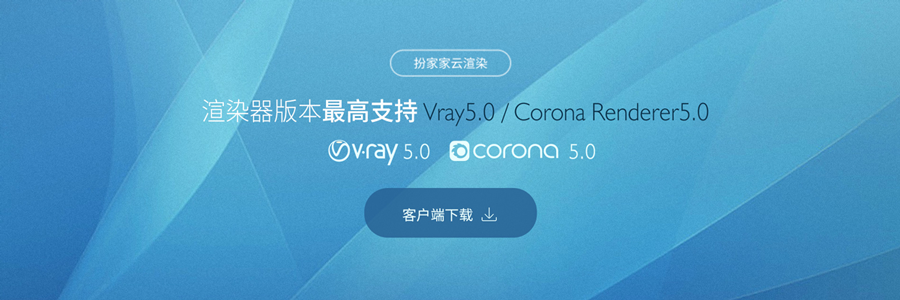






















评论(0)